Zoom y Outlook son dos de los programas más populares orientados a la productividad, cada uno desde su segmento. Mientras el primero se ha transformado en una de las más recomendables opciones en videollamadas durante la pandemia, el segundo lleva tiempo instalado entre los principales clientes de correo electrónico. Por eso, aprovechar sus cualidades en simultáneo puede ser una extraordinaria solución a muchas de las escenas de oficina. Hoy, te enseñamos cómo configurar una reunión de Zoom en Outlook en segundos.
Lo primero que deberías tener en cuenta es que, si bien la mayor parte de las herramientas de videollamadas o encuentros en línea intenta competir por los mismos usuarios, un buen porcentaje de ellas también se integran con aplicaciones de las que es muy difícil escaparse, como Outlook o Google Calendar, que ayudan a la organización. Pero mientras Calendar no posee una app de Escritorio, Outlook si cuenta con una, y por eso vamos a priorizarla.
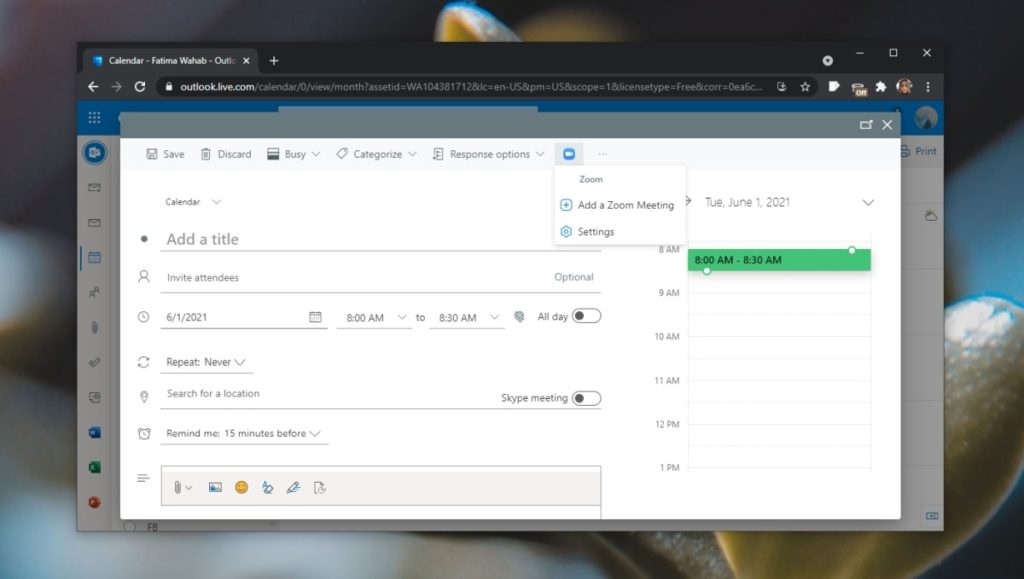
Configurar una reunión de Zoom en Outlook paso a paso
Algo que probablemente no sabías, es que Zoom posee un complemento especialmente desarrollado para Outlook. Éste ha sido pensado por sus desarrolladores, para dos casos muy concretos: cuando quieres programar una reunión de Zoom desde Outlook, o cuando quieres iniciar una reunión de Zoom. El complemento está disponible tanto para la aplicación de escritorio de Outlook como para la aplicación web de Outlook.
Ahora, si estás usando la aplicación de Escritorio de Outlook, debes usarla con una cuenta de Microsoft Exchange. Mientras tanto, si estás usando una cuenta IMAP, tendrás que usar la aplicación web de Outlook.
Desde la aplicación de Escritorio
- Visita la página de descargas de Zoom
- Descarga el Complemento de Zoom para Microsoft Outlook
- Si tienes Outlook abierto, tienes que cerrarlo y volverlo a abrir
- Ejecuta el archivo MSI en cuestión e instala el complemento de Zoom
- En Outlook, haz click en Nuevo, Reunión, y verás que se abre la aplicación de Zoom
- Allí establece todos los detalles de la misma, y cuando hayas terminado, se agregarán al cliente Outlook
Desde Outlook Web
- Visita la tienda de Microsoft para descargar Zoom
- Presiona sobre el enlace de Get if Now u Obtenerlo ahora
- Ingresa la información de tu cuenta, antes de presionar en Continuar
- Abre el calendario de Outlook, y busca la opción de Nuevo Evento, luego Más Opciones
- Haz click en el icono de Zoom, y permite que se abra la ventana cuando el sistema te consulte al respecto
- Inicia sesión en tu cuenta de Zoom, y configura todos los detalles sobre la fecha y hora del encuentro virtual
Conclusiones
Este complemento Zoom para el Escritorio de Outlook agregará automáticamente información relacionada con el mensaje de invitación a una reunión online. Siempre que quieras configurar una reunión, debes asegurarte de tener instalada la app de Escritorio de Zoom para hacerlo. Ese es el primer paso que debes estar convencido de cumplir.
Posteriormente todo se vuelve más fácil, ya que puedes realizar la programación desde Outlook. En otras palabras, no hace falta que regreses a Zoom ni nada por el estilo. El complemento en cuestión va a completar toda esa información restante. Eso sí, con Outlook web sólo puedes programar una reunión, no iniciar una.
Si sueles trabajar con Microsoft y Zoom, podría interesarte también saber cómo agregar Zoom a Teams.


¿Tienes alguna pregunta o problema relacionado con el tema del artículo? Queremos ayudarte.
Deja un comentario con tu problema o pregunta. Leemos y respondemos todos los comentarios, aunque a veces podamos tardar un poco debido al volumen que recibimos. Además, si tu consulta inspira la escritura de un artículo, te notificaremos por email cuando lo publiquemos.
*Moderamos los comentarios para evitar spam.
¡Gracias por enriquecer nuestra comunidad con tu participación!